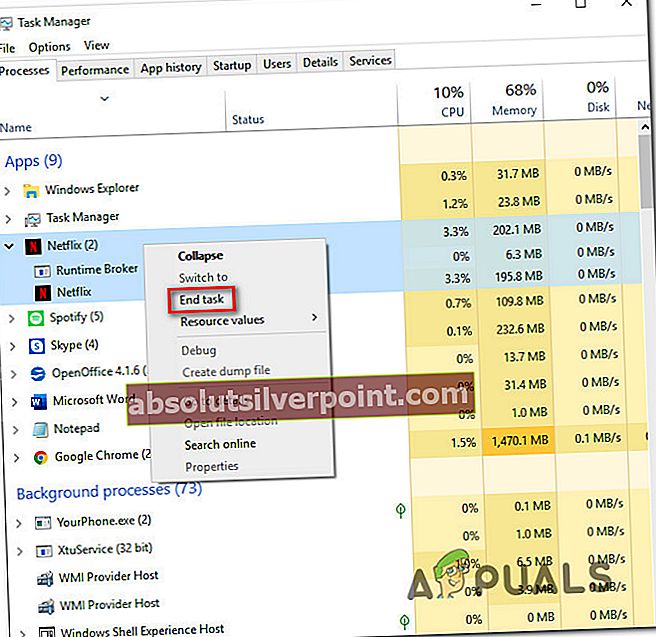Niekoľko používateľov systému Windows sa na nás obracia s otázkami, pretože nemohli zmeniť „vlastníka“ v systéme Windows Pokročilé nastavenia zabezpečenia. Po kliknutí Ok aby sa zmeny uložili, ovplyvnení používatelia hlásia, že sa im zobrazuje „Vstup do riadenia prístupu je poškodený„Vyskočila chyba v žltom poli a zmena sa nikdy neuloží. Zdá sa, že problém nie je exkluzívny pre určitú verziu systému Windows, pretože sa potvrdzuje, že sa vyskytuje v systémoch Windows 7, Windows 8.1 a Windows 10.

Čo spôsobuje chybu „Záznam kontroly vstupu je poškodený“?
Tento problém sme analyzovali preskúmaním rôznych prehľadov používateľov a vyskúšaním rôznych opráv, ktoré odporúčajú iní používatelia, až keď budeme schopní tento problém vyriešiť. Na základe našich vyšetrovaní môže byť za tento problém zodpovedný niekoľko rôznych vinníkov. Tu je užší zoznam možných scenárov, ktoré by mohli viesť k tomuto problému:
- Aplikácia UWP zasahuje do úprav povolení - Je známe, že aplikácie Universal Windows Platform spôsobujú chyby v prípadoch, keď sa používateľ pokúsi upraviť povolenia pre priečinok s aplikáciami Windows. V takom prípade môžete chybové hlásenie vyriešiť zatvorením aplikácií UWP, ktoré zasahujú do tohto procesu.
- Priečinok alebo súbor má generického vlastníka - Ako sa ukázalo, k tomuto problému môže dôjsť aj v prípadoch, keď daný súbor alebo priečinok nemá vlastníka. Ak je tento scenár použiteľný, budete môcť problém vyriešiť zmenou vlastníka na skupinu Používatelia.
- Poškodenie systémových súborov - V ojedinelých prípadoch môže tento problém nastať v dôsledku jedného alebo viacerých systémových súborov, ktoré sa poškodili a bránia presadeniu zmeny. V takom prípade by vylúčenie logických chýb a problémov s poškodením pomocou nástrojov, ako sú DISM a SFC, malo umožniť úplné odstránenie problému.
Ak momentálne hľadáte opravy líšok, ktoré dokážu vyriešiť toto chybové hlásenie, v tomto článku nájdete niekoľko rôznych krokov na riešenie problémov. Nižšie nájdete zbierku stratégií opráv, ktoré ostatní používatelia v podobnom scenári použili na vyriešenie problému.
Ak chcete robiť veci čo najefektívnejšie, odporúčame vám postupovať podľa nižšie uvedených metód v rovnakom poradí, v akom sme ich usporiadali (podľa efektívnosti a závažnosti). Nakoniec by ste mali naraziť na opravu, ktorá problém vyrieši bez ohľadu na vinníka, ktorý problém spôsobuje.
Poďme začať!
Metóda 1: Zatvorenie všetkých aplikácií Windows UWP
Ako sa ukázalo, v niektorých prípadoch môže dôjsť k problému kvôli niektorým UWP (Universal Windows Platform) aplikácie alebo hry, ktoré sú spustené na pozadí a bránia v úprave povolení.
Aj keď si nie ste vedomí žiadnej aplikácie UWP, ktorá by mohla byť spustená, stále stojí za to ju preskúmať, pretože Microsoft je notoricky známy vďaka automaticky partnerským hrám, ako napríklad „Candy Crush Saga“ a podobne. Niektoré z nich budú zahŕňať služby na pozadí, ktoré sa otvoria pri každom štarte, bez toho, aby ste si to vôbec všimli.
Tu je rýchly sprievodca identifikáciou a zatvorením všetkých aplikácií UWP, ktoré vám môžu brániť v úprave povolení:
- Stlačte Ctrl + Shift + Esc otvorte Správcu úloh.
- V Správcovi úloh vyberte ikonu Procesy kartu, potom posuňte nadol v zozname Aplikácie a procesy na pozadí a kliknite pravým tlačidlom myši>Ukončiť úlohu všetko, čo nie je nevyhnutné pre fungovanie vášho PC.
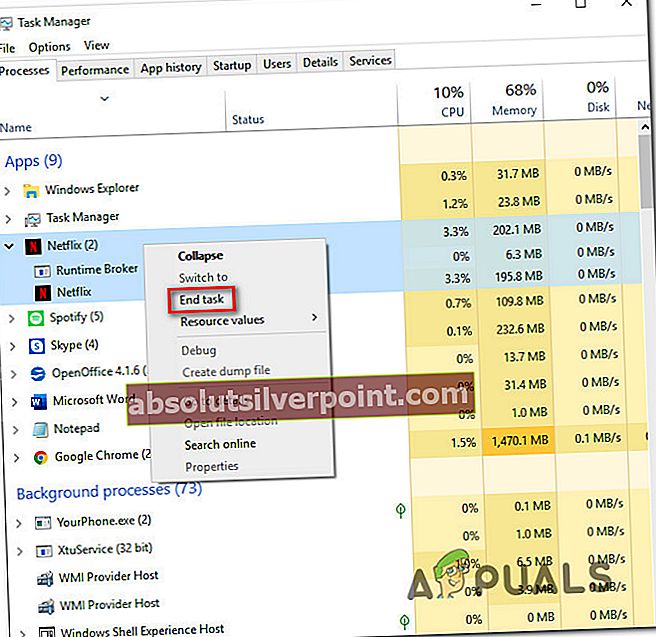
Poznámka: Ignorujte kategóriu Procesy Windows.
- Po ukončení všetkých nepotrebných aplikácií a procesov skúste znova upraviť povolenie a skontrolujte, či je proces úspešný.
Ak sa stále stretávate s ‘Vstup do riadenia prístupu je poškodený„Chyba, prejdite nižšie na nasledujúcu metódu.
Metóda 2: Zmena vlastníka na Používateľov
Možno najefektívnejšou opravou tohto konkrétneho problému je zmena vlastníka priečinka / súboru a úplné prevzatie jeho vlastníctva. Po vykonaní tohto kroku by ste mali byť schopní upraviť povolenia bez toho, aby ste narazili naVstup do riadenia prístupu je poškodený' chyba.
Niekoľko postihnutých používateľov potvrdilo, že tieto opravy im umožnili vyriešiť problém na neurčito a po vykonaní nasledujúcich krokov mohli oprávnenia upraviť bez akýchkoľvek chýb:
- Pravým tlačidlom myši kliknite na priečinok alebo súbor, s ktorým máte problémy, a vyberte ich Vlastnosti z kontextového menu.
- Akonáhle ste vo vnútri Vlastnosti obrazovke, vyberte ikonu Bezpečnosť Na karte kliknite na ikonu Pokročilétlačidlo spojené s povoleniami.
- Vnútri Pokročilé nastavenia zabezpečenia, klikni na Zmena tlačidlo spojené s Majiteľ.
- Vnútri Vyberte Používateľ alebo Skupina, napíš Používatelia vo vnútri textového poľa a potom kliknite na Skontrolujte mená overiť. Ak je syntax nahradená správne, kliknite na ikonu Ok na uloženie zmien. Potom kliknite Podať žiadosť v predchádzajúcom okne, aby bola zmena trvalá.
- Pokúste sa zodpovedajúcim spôsobom upraviť povolenia a skontrolujte, či sa chybové hlásenie zobrazuje aj naďalej.

Ak sa stále stretávate s ‘Vstup do riadenia prístupu je poškodený„Chyba, prejdite nižšie na konečnú metódu uvedenú nižšie.
Metóda 3: Vykonajte skenovanie DISM a SFC
Je tiež možné, že „Vstup do riadenia prístupu je poškodený„Chyba je uľahčená problémom s poškodením systémového súboru. Ako uvádza niekoľko rôznych používateľov, mali by ste byť schopní tento problém vyriešiť pomocou niekoľkých zabudovaných obslužných programov, ktoré sú vybavené na riešenie logických chýb a poškodenia systémových súborov, ktoré môžu byť zodpovedné za chybu.
SFC (Kontrola systémových súborov) a DISM (Deployment Image Servicing and Management) sú zabudované obslužné programy schopné zvládnuť túto konkrétnu otázku. Jediný rozdiel je v tom, že robia veci rôznymi spôsobmi - DISM sa spolieha na to, že WU (Windows Update) stiahne zdravé kópie, aby nahradila poškodené súbory, zatiaľ čo SFC používa lokálne uložený archív na získanie zdravých kópií na rovnaký účel.
Pretože sú tieto dva pomocné programy navrhnuté tak, aby sa navzájom dopĺňali, odporúčame vám spustiť oba nástroje na opravu akýchkoľvek logických chýb alebo problémov s poškodením, ktoré by mohli spustiť ‘Vstup do riadenia prístupu je poškodený' chyba. Tu je stručný sprievodca:
- Dialógové okno Spustiť otvoríte stlačením Kláves Windows + R. Ďalej zadajte „Cmd“ vo vnútri textového poľa a stlačte Ctrl + Shift + Enter otvoriť vyvýšený Príkazový riadok okno. Po zobrazení výzvy používateľom Kontrola účtu kliknite na ikonu Áno udeliť prístup správcu.

- Keď sa nachádzate vo vyvýšenom príkazovom riadku, zadajte nasledujúci príkaz a stlačením klávesu Enter spustite skenovanie SFC:
sfc / scannow
Poznámka: Majte na pamäti, že keď je tento proces spustený, jeho násilné zastavenie (reštartom alebo zatvorením okna CMD) vystavuje vaše zariadenie riziku, že spôsobí ešte viac logických chýb. Nezabudnite preto nechať zariadenie v chode bez prerušenia celého procesu skenovania.
- Po dokončení skenovania reštartujte počítač a skontrolujte, či je problém vyriešený pri ďalšom spustení systému opakovaním akcie, ktorá predtým spúšťala ‘Vstup do riadenia prístupu je poškodený' chyba.
- Ak sa stále zobrazuje rovnaká chybová správa, otvorte ďalší zvýšený príkazový riadok podľa kroku 1 a spustením skenovania DISM zadajte nasledujúci príkaz:
DISM / Online / Vyčistenie obrazu / Obnovenie zdravia
Poznámka: Pred inicializáciou skenovania DISM sa uistite, či je vaše internetové pripojenie stabilné. V prípade zistenia poškodenia bude potrebné stiahnuť zdravé súbory.
- Po dokončení procesu znova reštartujte počítač a pri ďalšom spustení systému skontrolujte, či je chyba vyriešená.